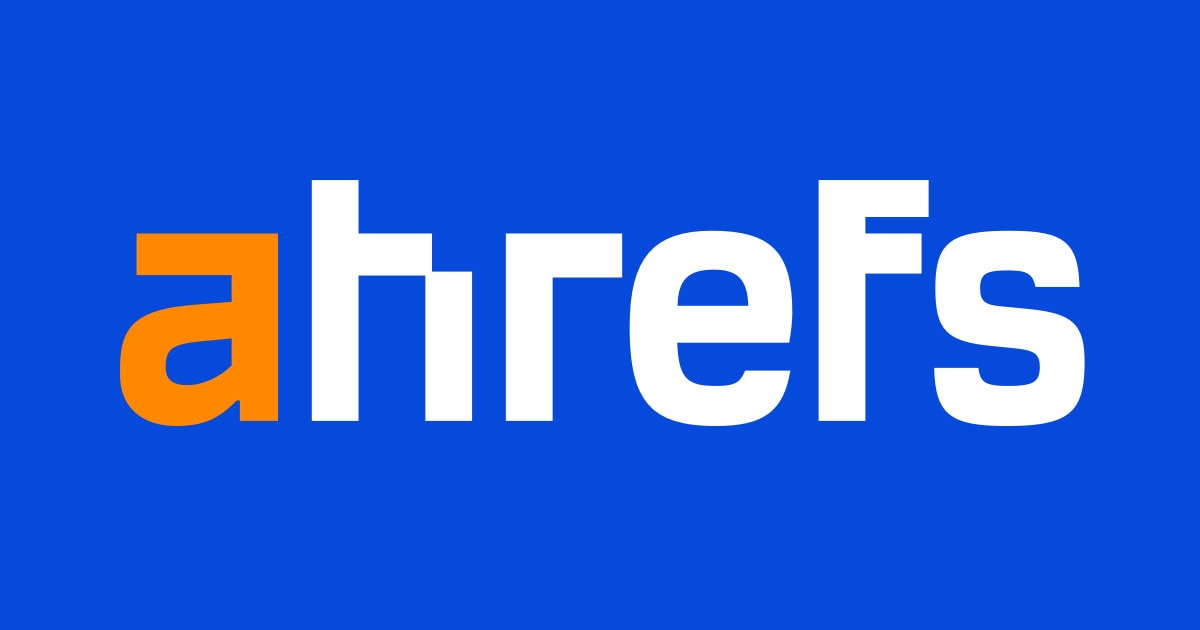Como en un supermercado de la vida real, en Amazon, primero deberá encontrar el artículo que desea, agregarlo a su carrito de compras y luego pagar. Una vez que aprendes a comprar en un espacio virtual, es realmente muy sencillo. Pero si eres un principiante, aquí lo cubrimos con algunas instrucciones básicas sobre cómo comprar en Amazon.com.
- Para comprar en Amazon:
- Inicie sesión en su cuenta de Amazon.
- Coloca el cursor sobre Departamentos y haz clic en una categoría. Cuando encuentre un
- elemento que desee, haga clic en él.
- Revise el artículo y haga clic en Agregar al carrito.
- Haga clic en Continuar con el pago.
- Ingrese una dirección de envío y haga clic en Continuar.
- Elija un método de pago y haga clic en Continuar.
- Haga clic en Realizar su pedido.
¿Necesitas un poco más de información? ¡Consulte nuestras instrucciones detalladas paso a paso a continuación con imágenes para asegurarse de obtener cada paso del proceso!
Instrucciones detalladas sobre cómo comprar en Amazon
1. Inicie sesión en su cuenta de Amazon.
Vaya a www.amazon.com en su navegador web e inicie sesión. Para hacer esto, mueva el mouse sobre “Hola, Iniciar sesión” y haga clic en Iniciar sesión. Luego haga clic en los cuadros resaltados en la captura de pantalla de la derecha a continuación y escriba su dirección de correo electrónico y contraseña de cuenta, respectivamente. Finalmente, haga clic en Iniciar sesión con nuestro servidor seguro.
2. Busque por departamentos.
Supongamos que su tostadora se ha estropeado y está buscando una nueva. Comencemos moviendo el mouse sobre Departamentos, luego Hogar, Jardín y Herramientas, y luego haga clic en Cocina y comedor.
3. Busque una categoría específica.
Ahora, hagamos clic en Hornos y tostadoras, y luego hagamos clic en Tostadoras, solo para reducir las cosas un poco más.
Categorías de Amazon
4. Vea y seleccione un elemento.
Ahora verá una lista de tostadoras disponibles para la venta.
Artículos de Amazon a la venta
En el lado izquierdo de la pantalla, verá una serie de opciones en las que puede hacer clic para acotar su búsqueda aún más. Por ejemplo, puede buscar un producto:
en cierto color
de una determinada empresa o marca
basado en qué tan bien ha sido revisado por los clientes de Amazon
dentro de un cierto rango de precios
basado en quien lo vende
La información del producto en sí le mostrará, entre otras cosas:
- cómo se ve el producto y si hay alguna variación que pueda ver
- como se llama el producto
- su precio cuando lo compra (y si ahorra algo del precio minorista)
- cuándo puede esperar obtenerlo o cuántos quedan en stock
- lo que otros clientes dicen sobre el producto
- Cuando encuentre un producto que le guste, haga clic en su nombre.
5. Agregue el artículo a su carrito.
Aquí, verá información más detallada sobre el producto que ha seleccionado. Si ha decidido que es lo que desea, haga clic en el menú desplegable marcado “CANTIDAD” para seleccionar la cantidad de este producto que desea. Luego haga clic en Agregar al carrito.
Agregar artículo de Amazon al carrito
6. Continúe con el pago de Amazon.
Si esto es lo único que desea comprar, haga clic en Continuar con el pago.
Proceda a pagar cuando la compra esté completa
7. Ingrese una dirección de envío.
Ahora tendrá que elegir una dirección a la que enviar su envío. Si no tiene uno, tendrá que crear uno nuevo.
Ingrese su dirección de envío
Haga clic en cada una de las casillas o menús desplegables debajo de “Ingresar una nueva dirección de envío” y escriba o seleccione:
- tu nombre completo
- tu dirección postal
- la dirección de su unidad (si vive en un apartamento, condominio, etc.)
- la ciudad en la que vives
- el estado, provincia o región en la que vive
- su código postal (no tiene que ser un código Z.I.P. de EE. UU.)
- El pais en el cual vives
- su número de teléfono
Hay opciones adicionales debajo de “Preferencias de entrega opcionales”, donde puede:
elija si está o no disponible los fines de semana para recibir paquetes entregados
proporcione a Amazon el código de acceso a su complejo de apartamentos o comunidad cerrada (si se le permite) para que una persona de entrega pueda ingresar
elija si la dirección a la que se enviarán sus artículos es la misma a la que desea que llegue su factura
Cuando haya ingresado toda su información, haga clic en Continuar para continuar.
8. Vea y confirme el resumen de su pedido.
A la izquierda, verá el resumen de su pedido. A la derecha, se le pedirá que seleccione el tipo de envío que desea (si corresponde). Haga clic en el botón junto al tipo que desee. Por lo general, cuanto más rápida sea la velocidad de envío, más le costará. Cuando haya terminado, haga clic en Continuar.
confirma tu orden
9. Elija un método de pago.
Ahora deberá seleccionar un método de pago de su compra.
Elija un método de pago
A los efectos de este tutorial, asumiremos que desea pagar con una tarjeta de crédito. Para agregar una nueva tarjeta de crédito:
- Desplácese hacia abajo hasta la sección que dice “Tarjetas de crédito o débito”.
- Haga clic en el cuadro que dice “Nombre en la tarjeta” y escriba su nombre como aparece en su tarjeta de crédito.
- Haga clic en el cuadro que dice “Número de tarjeta” y escriba el número de su tarjeta de crédito (sin espacios).
- Haga clic en los dos menús desplegables con la etiqueta “Fecha de vencimiento” para seleccionar el mes y el año en que vence su tarjeta de crédito.
- Haga clic en Agregar su tarjeta para agregar esta tarjeta de crédito como una opción de pago.
- Cuando haya terminado, esta tarjeta de crédito